- Тип техники
- Бренд
Просмотр инструкции ноутбука Lenovo ThinkPad Yoga 12, страница 71
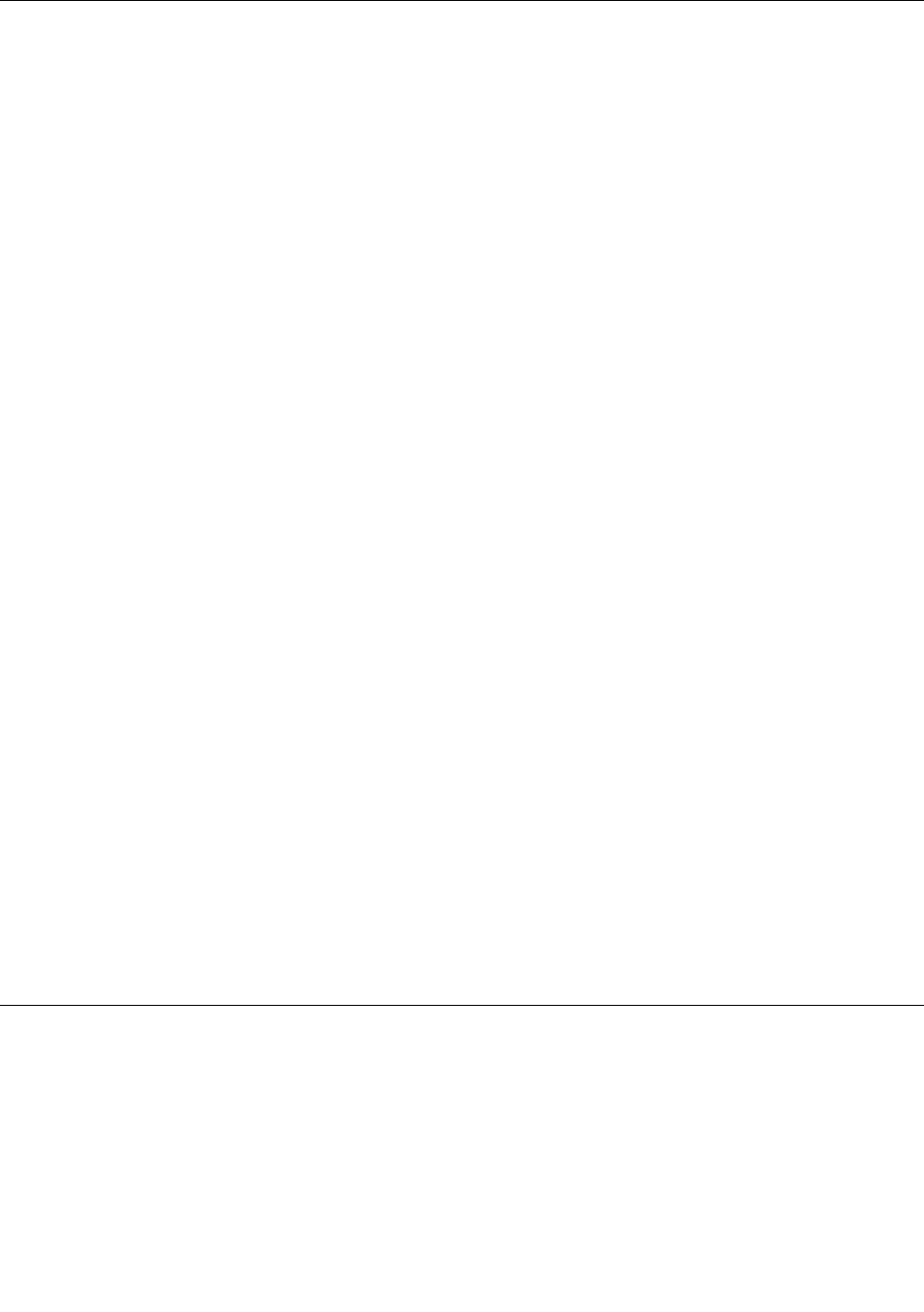
Использование камеры
Если компьютер оснащен камерой, с ее помощью можно просмотреть свое видеоизображение и
сделать моментальный снимок текущего изображения.
Чтобы включить камеру, выполните следующие действия.
• Для Windows 7: запустите программу Communications Utility. Смотрите раздел “Доступ к
программам Lenovo” на странице 12.
• Для Windows 8.1: на начальном экране выберите Камера.
• Для Windows 10: откройте меню “Пуск” и щелкните Камера в списке всех приложений.
Когда камера включится, загорится зеленый индикатор использования камеры.
Кроме того, встроенную камеру можно использовать с другими программами, предоставляющими
такие функции, как фотографирование, оцифровка изображений и видеоконференция. Чтобы
использовать камеру с другими программами, откройте одну из таких программ и запустите
функцию фотографирования, оцифровки изображений или видеоконференции. Камера
включится автоматически вместе с зеленым индикатором, означающим активный режим камеры.
Дополнительную информацию об использовании камеры в программе см. в справочной системе
этой программы.
Изменение настроек камеры
Вы можете изменить настройки камеры по своему желанию, например настроить качество
изображения.
Для изменения настроек камеры выполните одно из следующих действий.
• Для Windows 7: запустите программу Communications Utility и настройте необходимые параметры
камеры.
• Для Windows 8.1: выполните одно из следующих действий:
– Настройте камеру непосредственно в программе, где используется камера. Дополнительную
информацию см. в справочной системе программы.
– Щелкните Lenovo Settings на начальном экране. Затем выберите Камера. Следуйте
инструкциям на экране для необходимой настройки камеры.
• Для Windows 10: выполните одно из следующих действий:
– Откройте приложение Камера и щелкните значок настройки параметров в правом верхнем
углу. Следуйте инструкциям на экране для необходимой настройки камеры.
– Щелкните Lenovo Settings в меню “Пуск”. Затем выберите Камера. Следуйте инструкциям на
экране для необходимой настройки камеры.
Использование карты Flash Media
Компьютер оснащен разъемом для мультимедийных карт, который поддерживает следующие типы
карт:
• Модуль MultiMediaCard (MMC)
• Карта Secure Digital eXtended-Capacity(SDXC)
• Карта Secure Digital (SD)
• Карта Secure Digital High-Capacity (SDHC)
Глава 2. Работа на компьютере 53
Ваш отзыв будет первым



